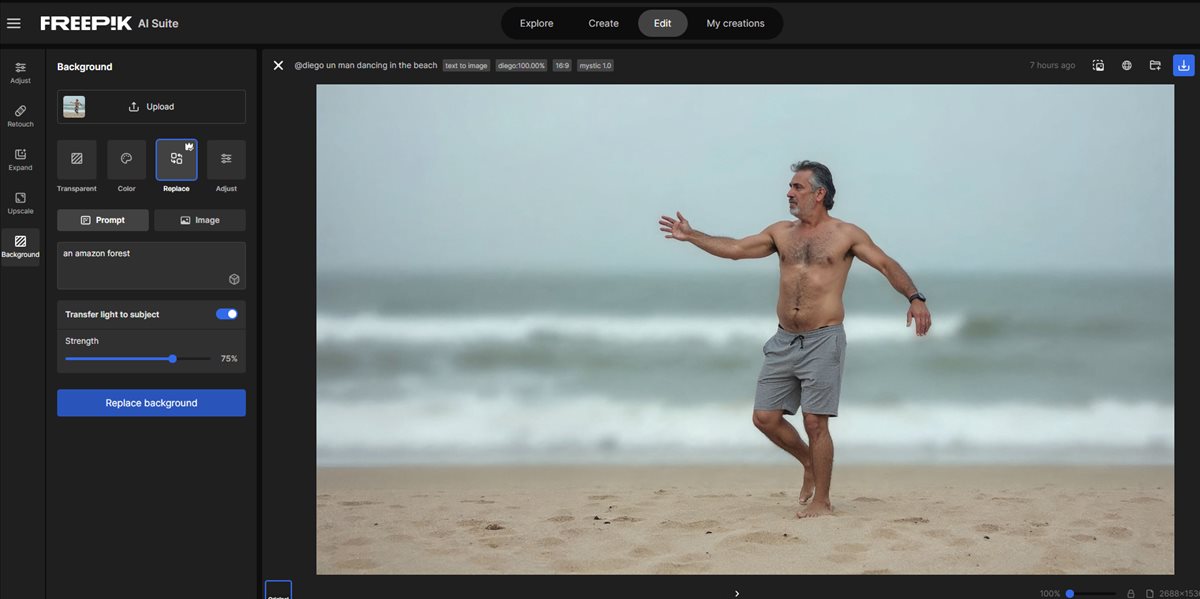Freepik: La Rivoluzione nell’Editing Fotografico con IA
Nel panorama dell’editing fotografico moderno, Freepik si sta affermando come un leader indiscusso, offrendo strumenti innovativi che stanno cambiando radicalmente il modo in cui immaginiamo e manipoliamo le immagini. Recentemente, Freepik ha lanciato una nuova funzionalità che consente agli utenti di cambiare lo sfondo delle immagini in modo estremamente intuitivo e veloce, utilizzando foto già esistenti nel proprio computer o generando nuovi sfondi tramite l’intelligenza artificiale. Questa guida dettagliata esplorerà questa emozionante funzionalità, illustra come utilizzarla e presenta esempi pratici.
La Potenza della Nuova Funzionalità di Freepik
La nuova funzione di Freepik permette di trasformare il fondo di qualsiasi immagine con pochissimi clic. Questa innovazione è progettata per chi desidera un editing rapido e di alta qualità, rendendo l’intero processo accessibile anche a chi non ha competenze avanzate nel design. La funzionalità è stata progettata per essere semplice e intuitiva, grazie a un’interfaccia utente ben progettata.
Semplicità d’uso
Con questa nuova funzione, gli utenti possono facilmente caricare un’immagine e selezionare un nuovo sfondo, lasciando che l’IA gestisca le modifiche in modo autonomo. È davvero sorprendente vedere quanto sia rapido il processo: bastano solo pochi passaggi per ottenere risultati professionali.
Come Utilizzare la Nuova Funzionalità di Freepik
Passo 1: Accesso alla Strumento di Sostituzione dello Sfondo
-
Registrazione e Accesso: La prima cosa da fare è accedere al Freepik AI Suite. Gli utenti devono registrarsi e accedere al proprio profilo per iniziare.
- Caricamento dell’Immagine: Dopo aver effettuato l’accesso, è possibile caricare l’immagine che si desidera modificare utilizzando l’opzione "Upload" (Carica). Questo è un passo fondamentale per iniziare il processo di editing.
Passo 2: Impostare la Sostituzione dello Sfondo
-
Selezione dell’Opzione "Replace": Nel menu laterale sinistro, gli utenti devono selezionare la scheda "Background" (Fondo) e poi attivare la funzione "Replace" (Sostituisci). Questo abiliterà le opzioni necessarie per cambiare il fondo.
- Utilizzo di un Prompt o Caricamento di un’Altra Immagine: Gli utenti possono decidere di utilizzare un prompt per generare un nuovo sfondo automaticamente o possono caricare un’immagine già esistente. Ad esempio, scrivendo nel campo di testo una frase come "una foresta amazzonica", è possibile sostituire il fondo con un’immagine di un lussureggiante paesaggio tropicale.
Passo 3: Regolare l’Illuminazione del Soggetto
-
Attivazione dell’Opzione "Transfer Light to Subject": Questa opzione è fondamentale poiché permette di adattare l’illuminazione del soggetto in modo che corrisponda al nuovo sfondo. Ciò rende l’immagine finale più convincente e realistica.
- Impostazione dell’Intensità: Attraverso un intuitivo controllo scorrevole di Intensità, gli utenti possono regolare il livello di abbinamento della luce, garantendo che il soggetto e il nuovo sfondo siano perfettamente integrati.
Passo 4: Applicare le Modifiche
- Conferma delle Impostazioni e Sostituzione del Fondo: Dopo aver configurato tutte le opzioni, l’utente deve cliccare sul pulsante "Replace background" (Sostituisci fondo). L’IA elaborerà le modifiche e in pochi secondi il nuovo sfondo sarà visibile.
Passo 5: Revisione e Salvataggio dell’Immagine
-
Verifica della Trasformazione: Una volta completato il processo, l’utente avrà la possibilità di visualizzare l’immagine trasformata con il nuovo sfondo. È un momento emozionante vedere come la modifica può riportare in vita una foto.
- Salvataggio del Risultato Finale: Se il risultato è di gradimento, l’immagine può essere facilmente scaricata sul proprio dispositivo, pronta per essere utilizzata in qualsiasi progetto creativo.
Esempio Pratico di Editing
Per illustrare le possibilità offerte da questa nuova funzionalità, prendiamo in considerazione un esempio pratico:
-
Immagine Originale: Immaginate di avere una foto che ritrae un uomo su una spiaggia soleggiata. Quest’immagine, sebbene bella, potrebbe non essere allineata con il messaggio o il tema che si desidera comunicare.
- Immagine Editata: Grazie all’uso della nuova funzione di Freepik, si può sostituire lo sfondo con quello di una foresta amazzonica vibrante. La fusione dell’immagine e delle regolazioni di luminosità permettono di ottenere un risultato completamente rinnovato e sorprendente.
Conclusione: Perché Scegliere Freepik?
Freepik AI Suite non è solo uno strumento per il cambiamento degli sfondi; è un’alternativa potente e versatile per chiunque voglia migliorare le proprie capacità di editing fotografico senza il bisogno di strumenti complessi o costosi. La semplicità e l’efficacia di questa funzione possono rispondere a delle esigenze professionali, ma anche personali, rendendola un’opzione ideale per chi cerca di dare un tocco interattivo alle proprie immagini.
Con ogni nuovo sviluppo, Freepik continua a dimostrare di essere un partner affidabile per i creatori di contenuti, remixando il modo in cui pensiamo all’editing fotografico. Per chiunque desideri elevare il proprio storytelling visivo, la sperimentazione con Freepik non è solo raccomandata; è essenziale.
Marco Stella, è un Blogger Freelance, autore su Maidirelink.it, amante del web e di tutto ciò che lo circonda. Nella vita, è un fotografo ed in rete scrive soprattutto guide e tutorial sul mondo Pc windows, Smartphone, Giochi e curiosità dal web.